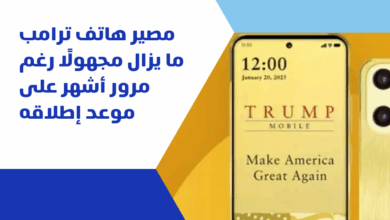iPhone

يتيح لك Chromecast built-i أو AirPlay بث محتوى التطبيقات والمواقع المفضلة من جهازك المحمول مباشرة إلى التلفزيون.
كيفية استخدام Chromecast built-in:
1. قم بتوصيل جهازك المحمول (مثل الهاتف الذكي أو الجهاز اللوحي) بنفس الشبكة المنزلية المتصل بها التلفزيون.
2. افتح تطبيقًا يدعم Chromecast built-in على جهازك المحمول.
3. اضغط على أيقونة البث داخل التطبيق.
4. اختر التلفزيون ليكون وجهة البث.
5. سيتم عرض شاشة جهازك المحمول على التلفزيون.
يتعين الاتصال بالإنترنت لاستخدام Chromecast built-in iPhone
يدعم هذا التلفزيون تقنية AirPlay 2.
تأكد من أن جهاز Apple الخاص بك متصل بنفس الشبكة التي يتصل بها التلفزيون. تختلف خطوات الاستخدام حسب نوع المحتوى الذي ترغب في عرضه على التلفزيون، كما يلي:
– لعرض مقطع فيديو، اضغط على أيقونة (مقطع فيديو AirPlay).
– لعرض الصور، اضغط على أيقونة (مشاركة الإجراء).
– لتشغيل الموسيقى، اضغط على أيقونة (مقطع صوت AirPlay).
– لعرض شاشة جهازك المحمول، اضغط على أيقونة (انعكاس الشاشة).
(في بعض التطبيقات، قد تحتاج إلى الضغط على رمز آخر أولًا.)
اختر جهاز AirPlay من جهاز iPhone أو iPad، ثم اختر التلفزيون الذي ترغب في استخدامه مع AirPlay.
يدعم التلفزيون Apple HomeKit، مما يتيح لك التحكم فيه عبر جهاز محمول مثل iPhone أو iPad. للقيام بذلك، اضغط على زر “تحديد الإدخال” في وحدة التحكم عن بُعد، ثم اختر “AirPlay”، واتبع التعليمات المعروضة على الشاشة لإعداد Apple HomeKit. تختلف الخيارات المتاحة حسب إصدار التطبيق والبرنامج. إذا قمت بتحديد خيار “تشغيل (يتم التشغيل بواسطة التطبيقات)” في إعدادات “بدء التشغيل عن بُعد”، يمكنك تشغيل التلفزيون باستخدام تطبيقات على جهازك المحمول مثل iPhone أو iPad.
يجب الاتصال بالإنترنت لاستخدام خاصية AirPlay.
قد تختلف طريقة تشغيل الأجهزة المحمولة مثل iPhone أو iPad حسب إصدار نظام التشغيل (OS).
تعد كل من iPhone و iPad و AirPlay و HomeKit علامات تجارية مسجلة لشركة Apple Inc. في الولايات المتحدة والدول الأخرى.